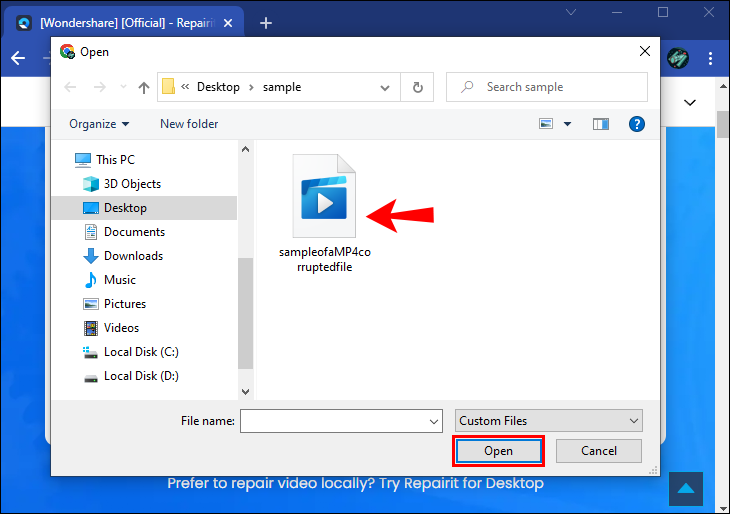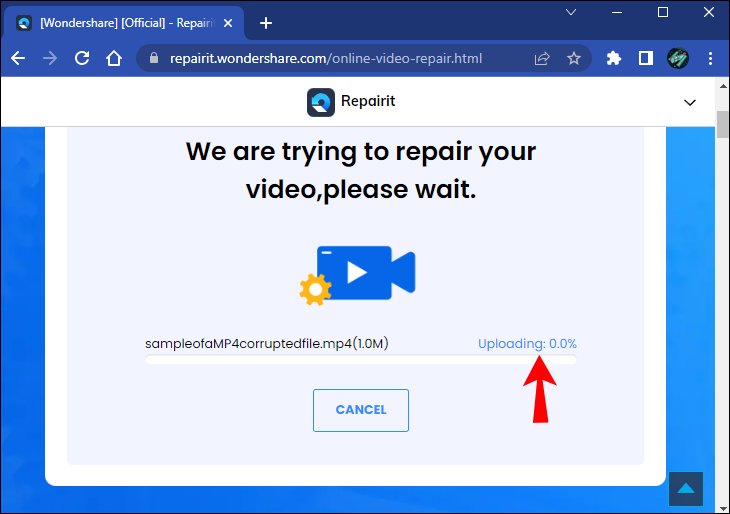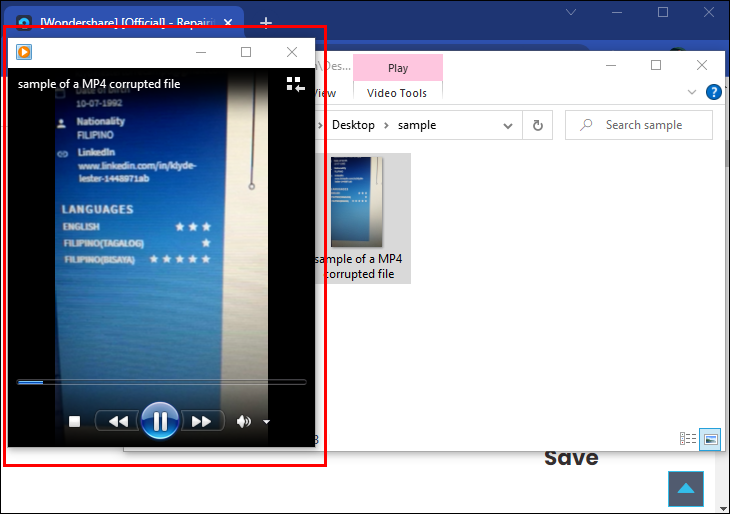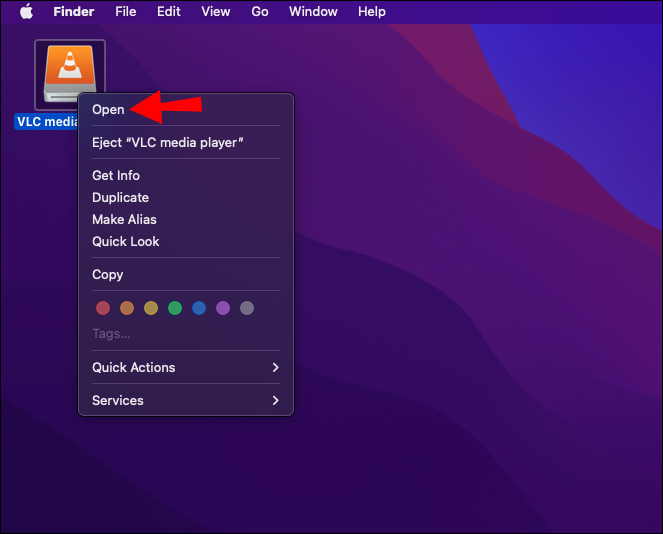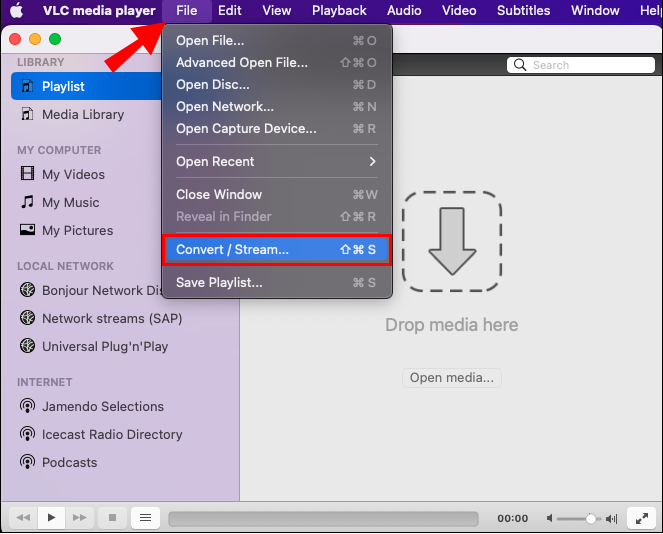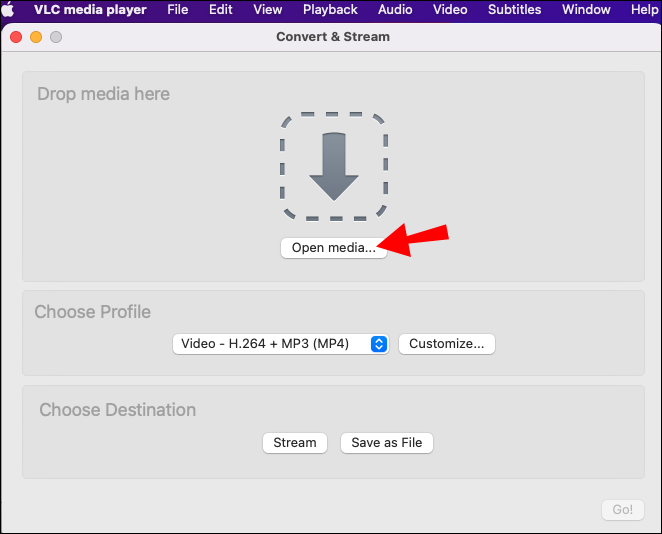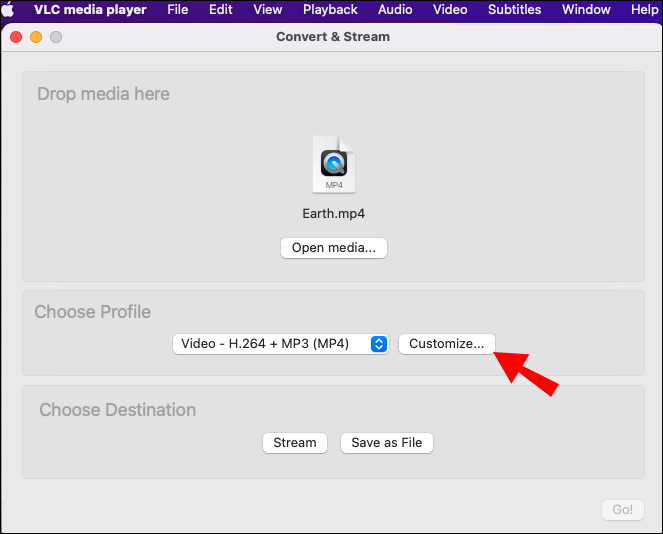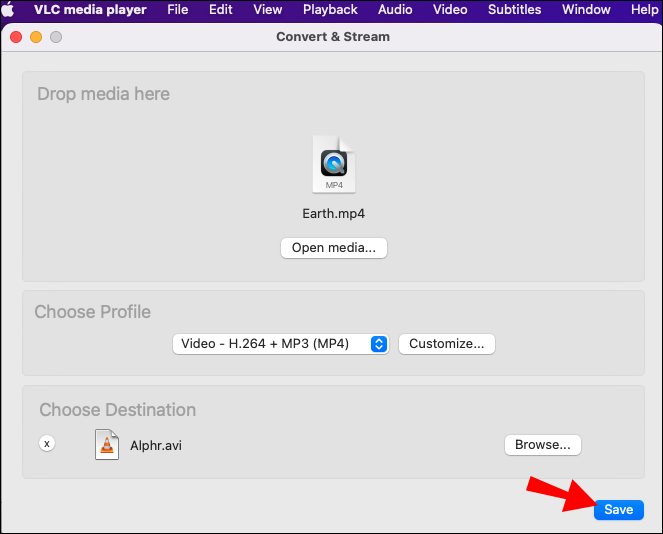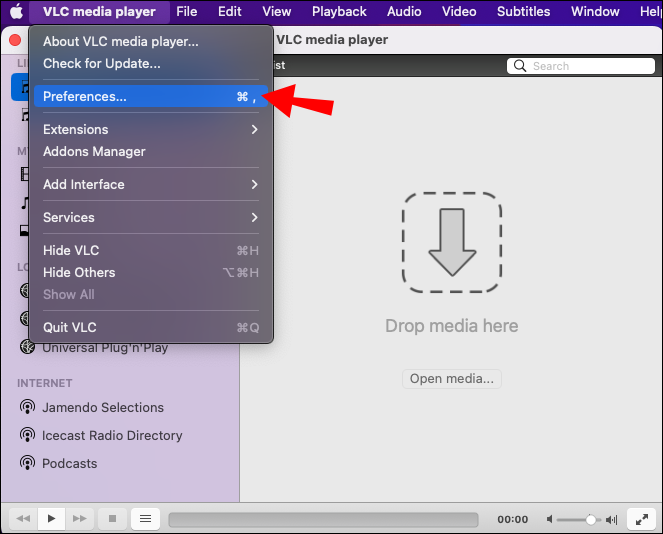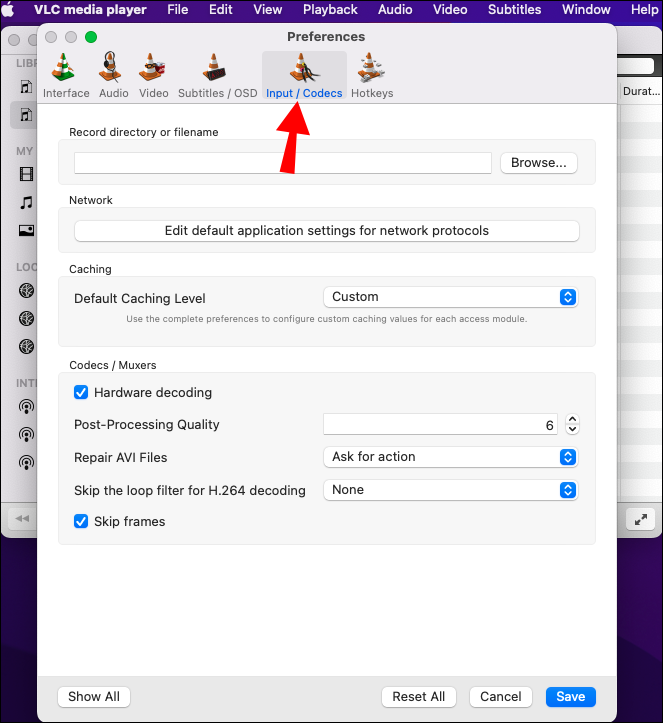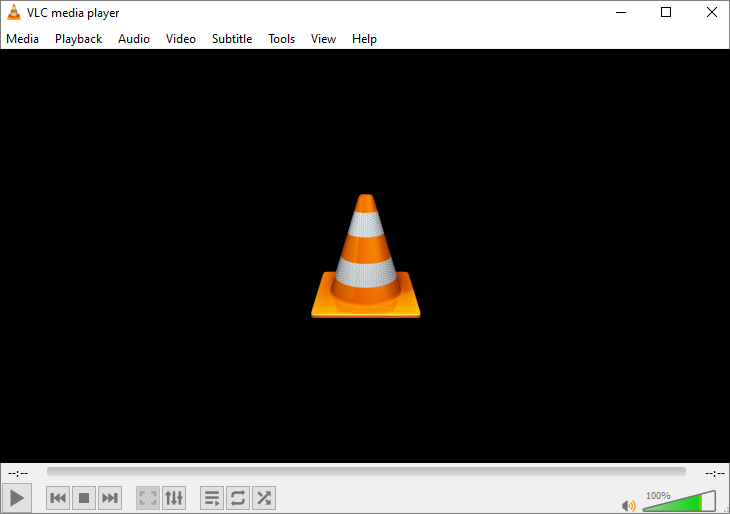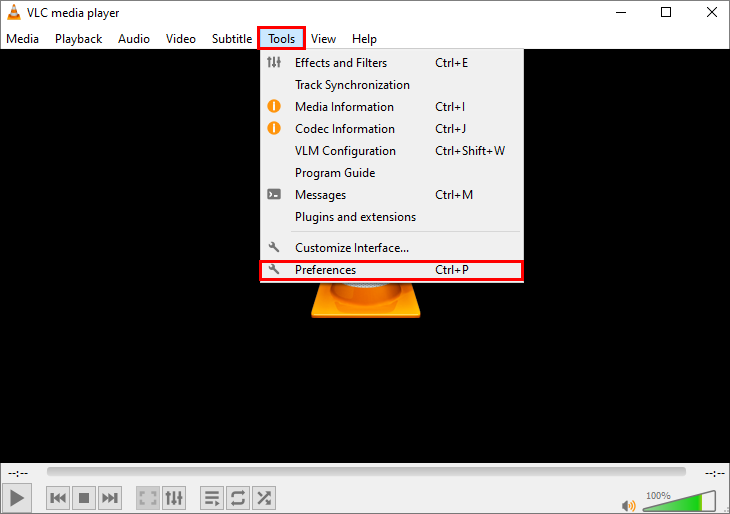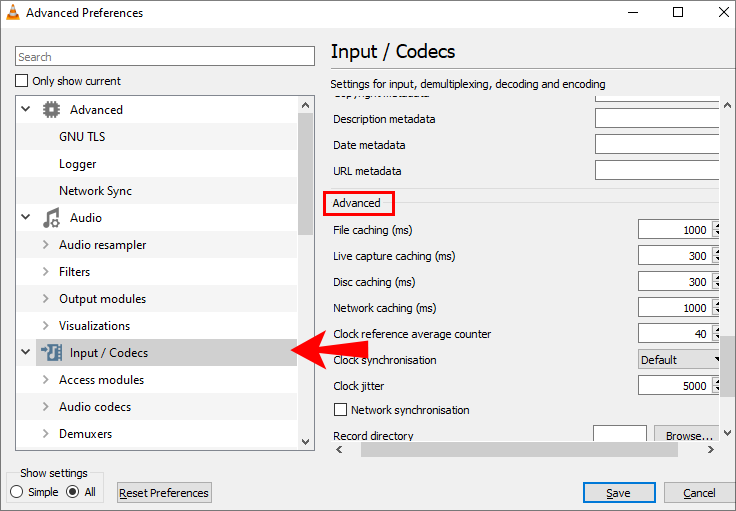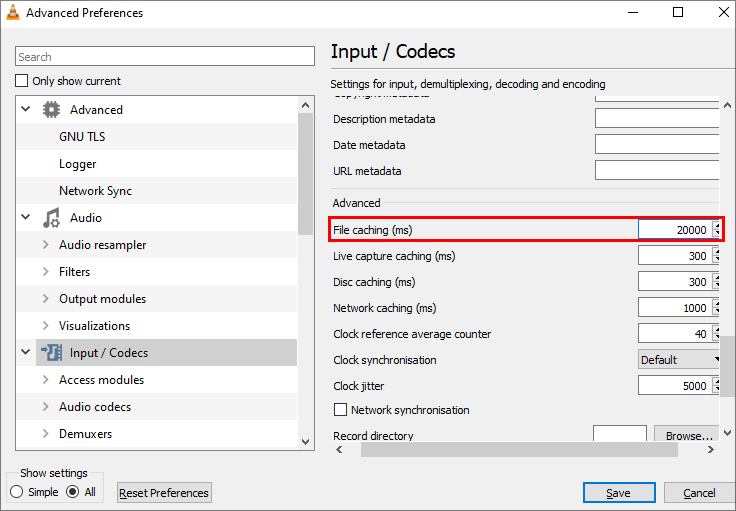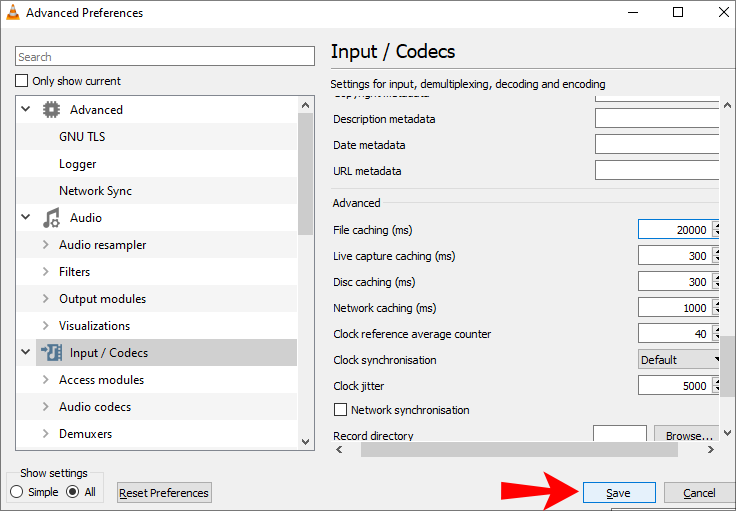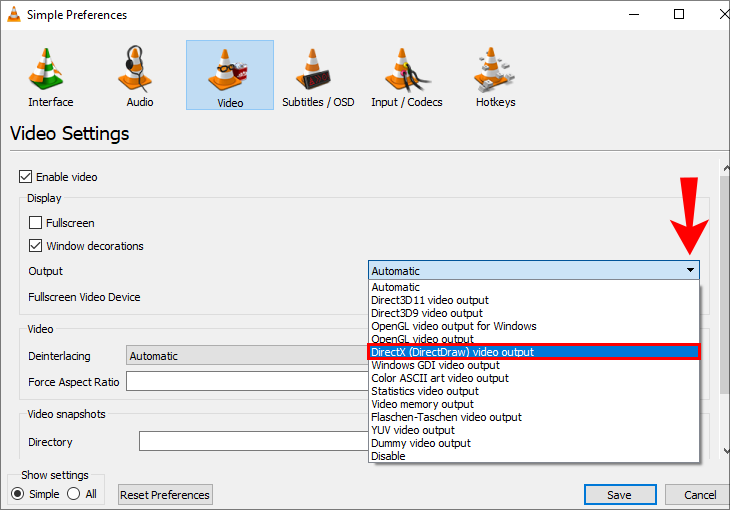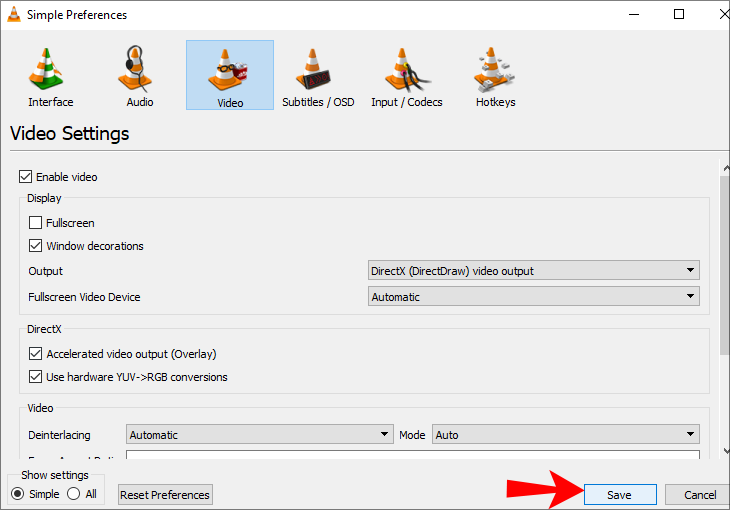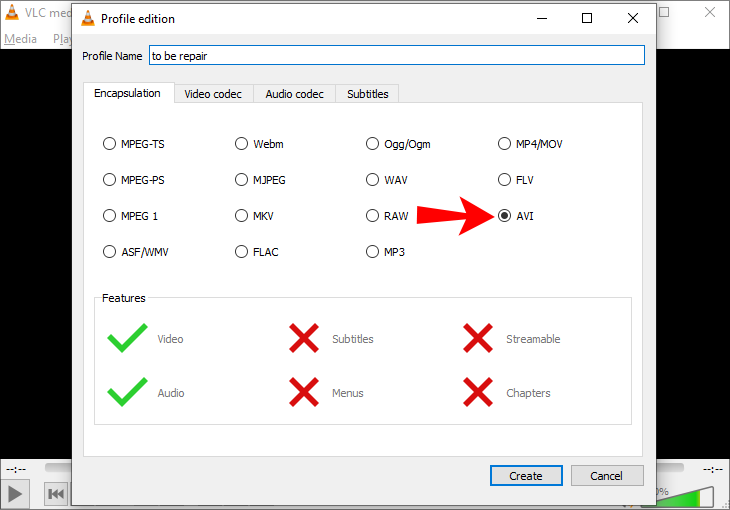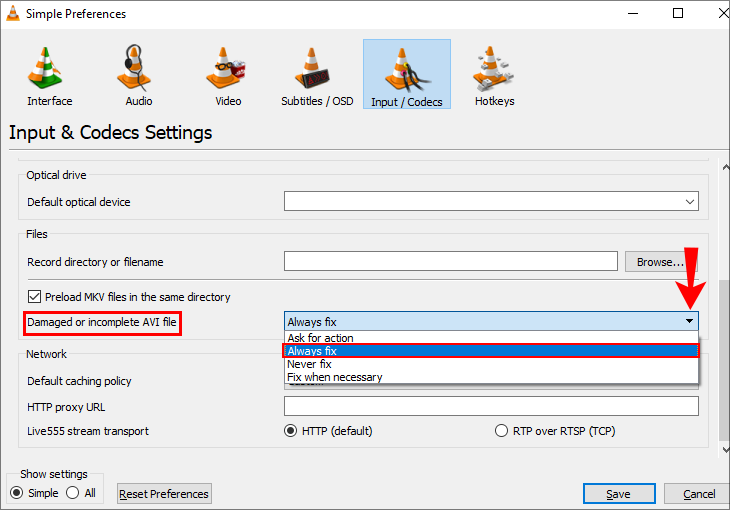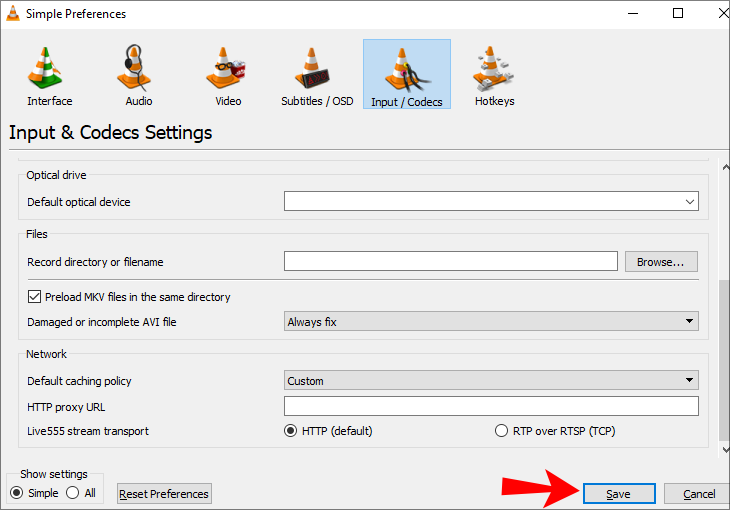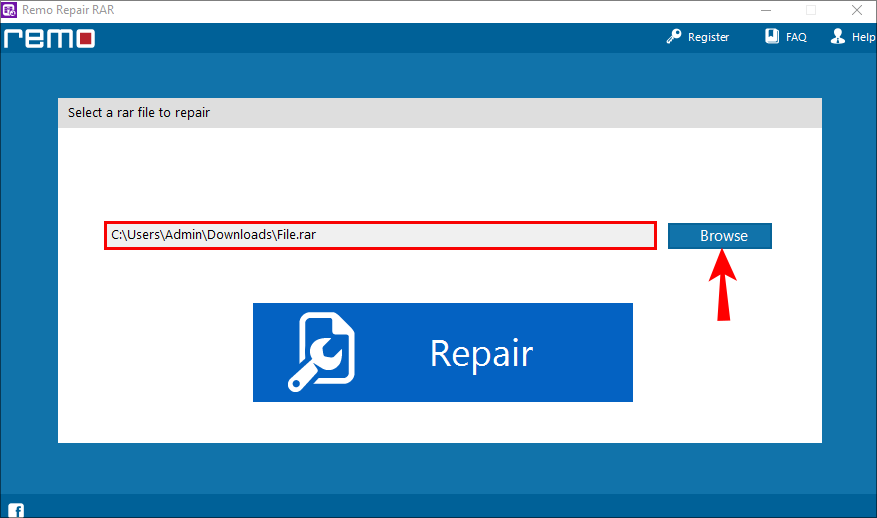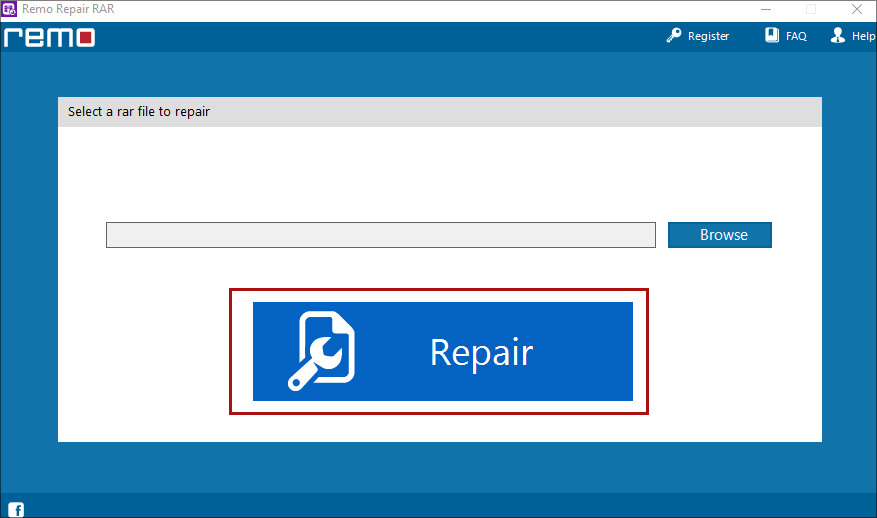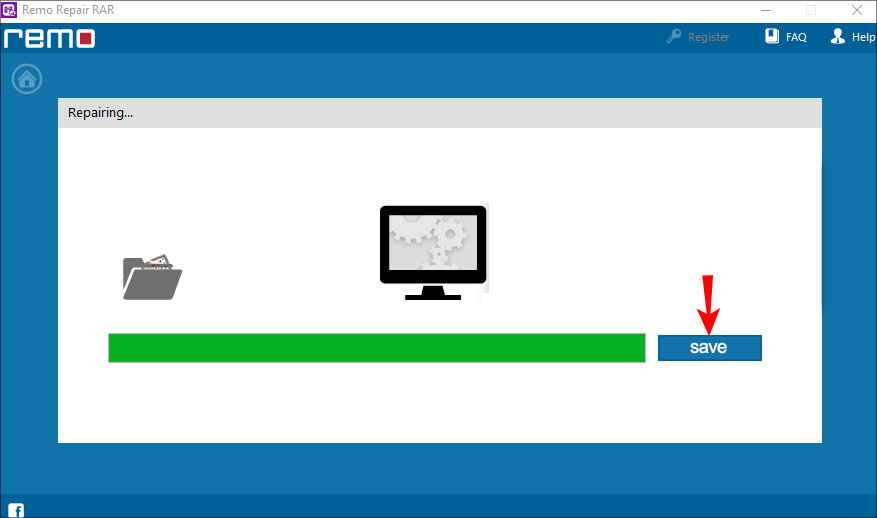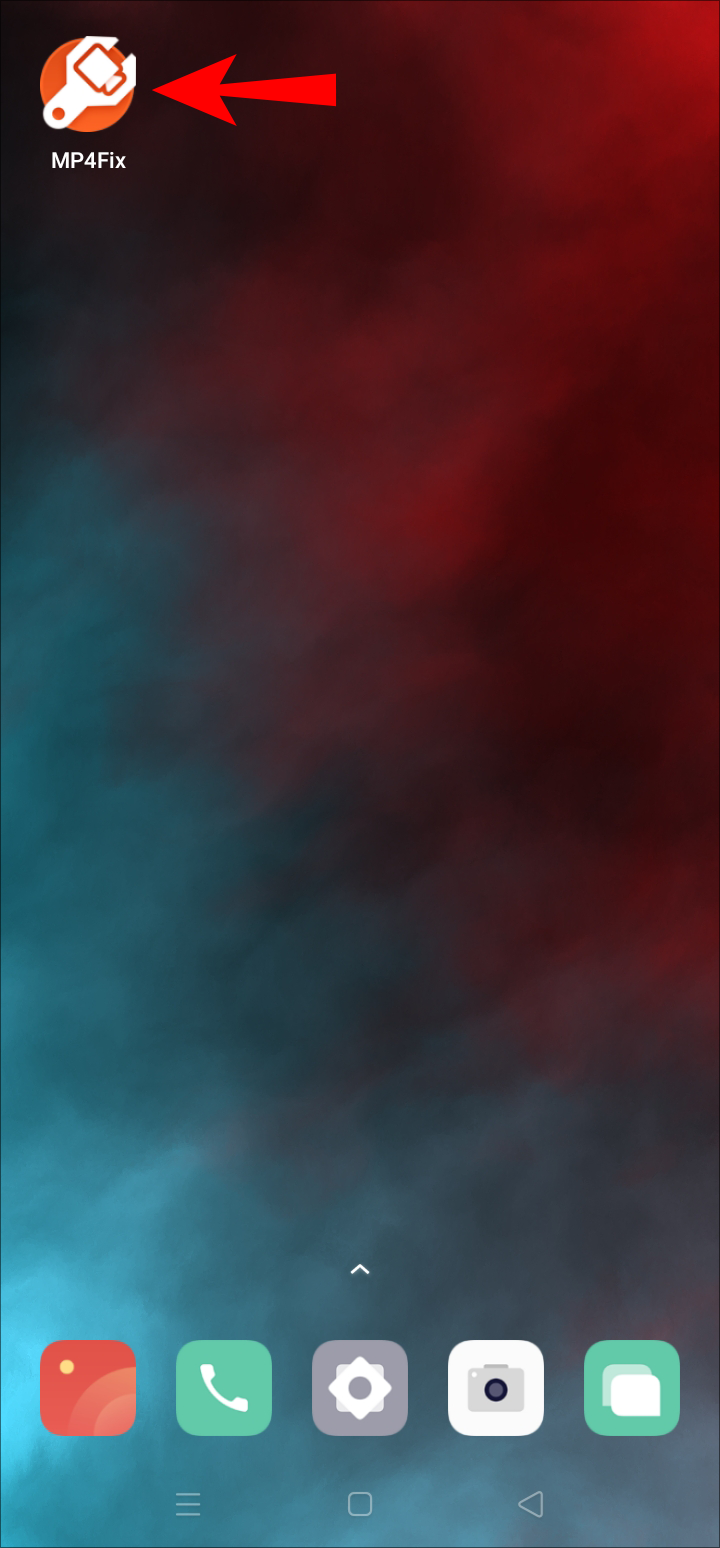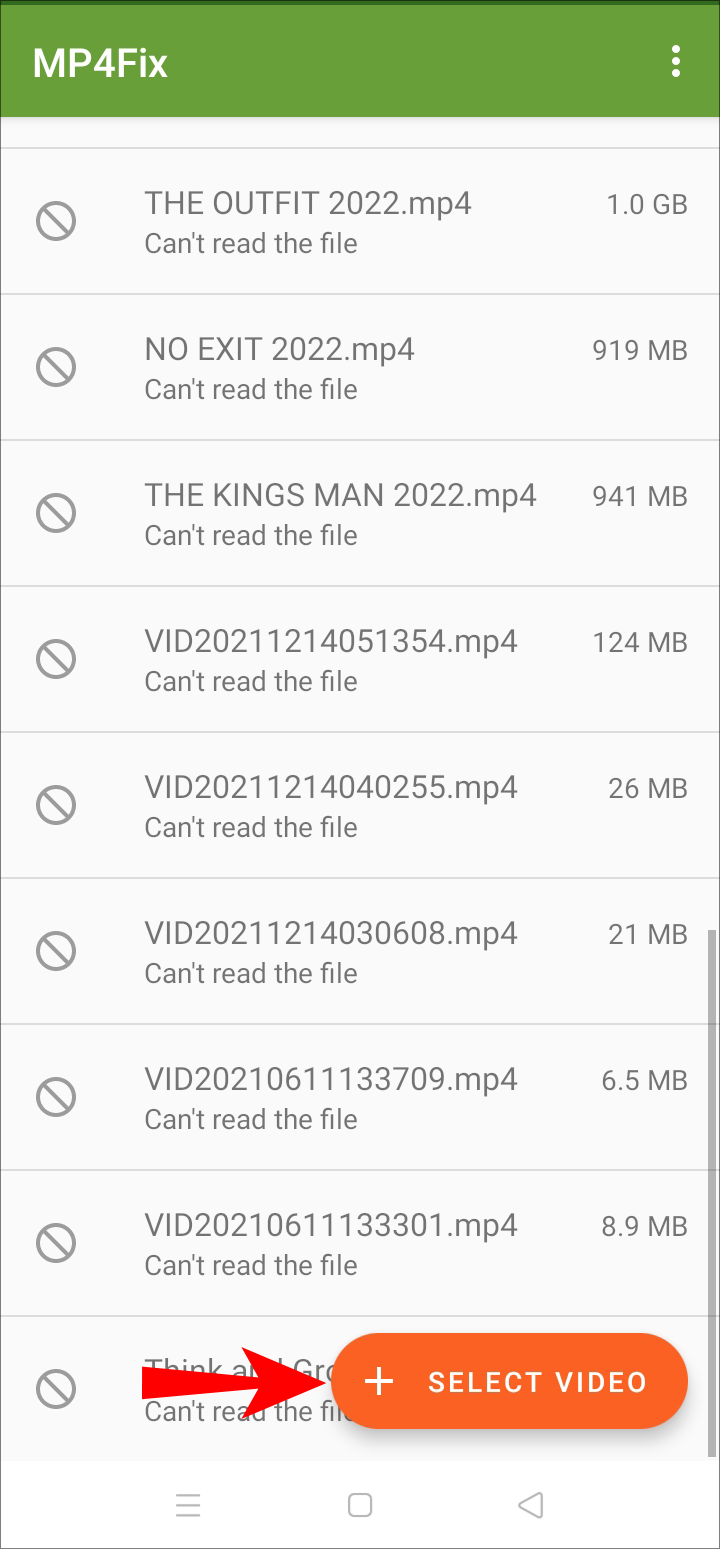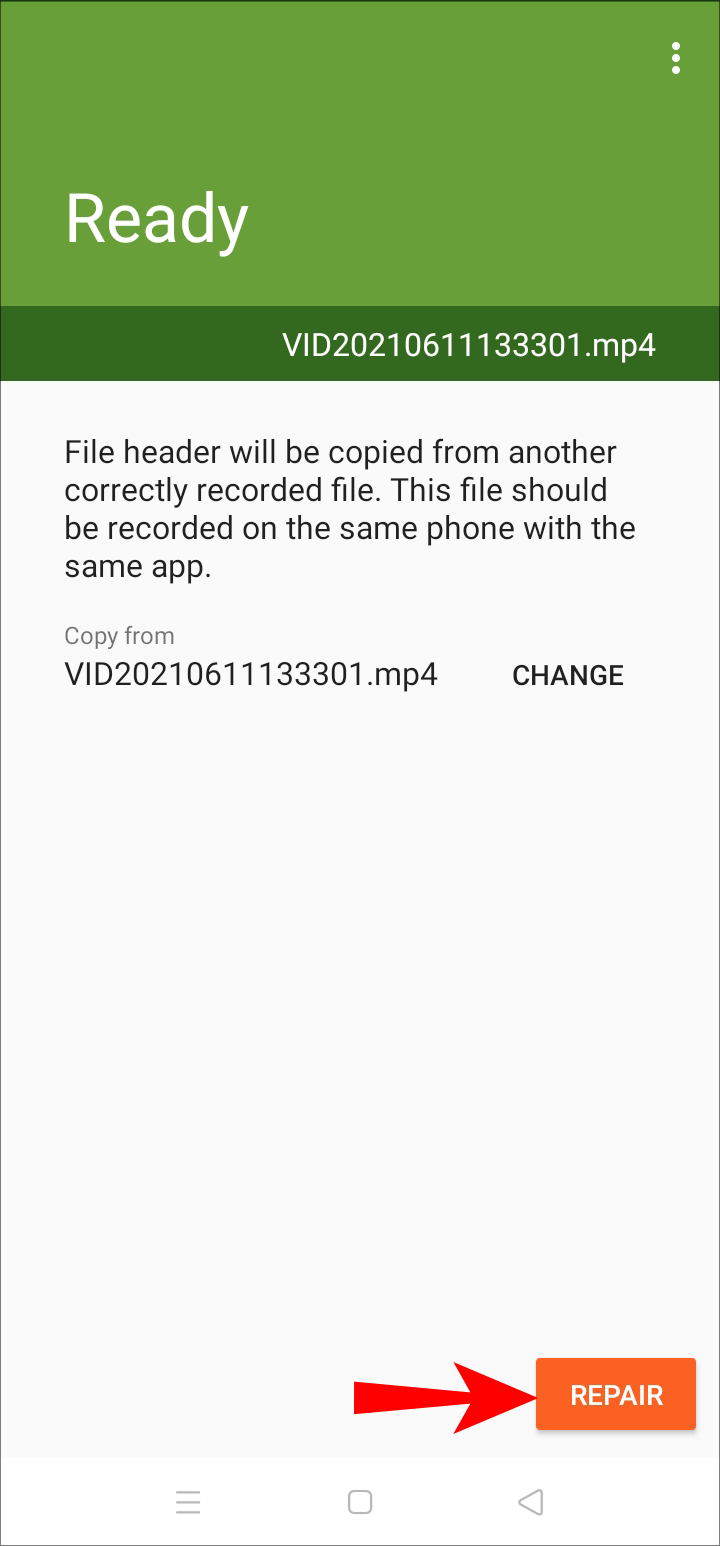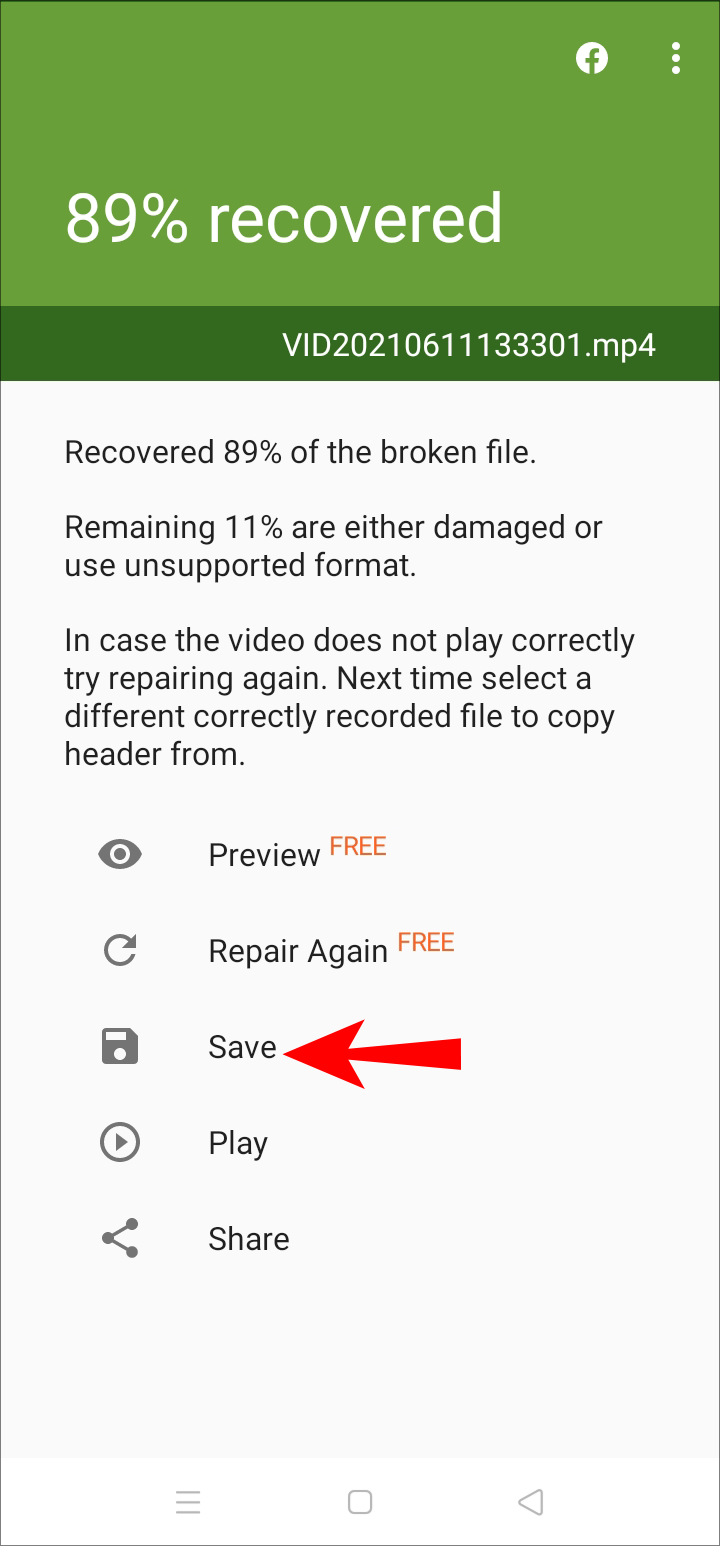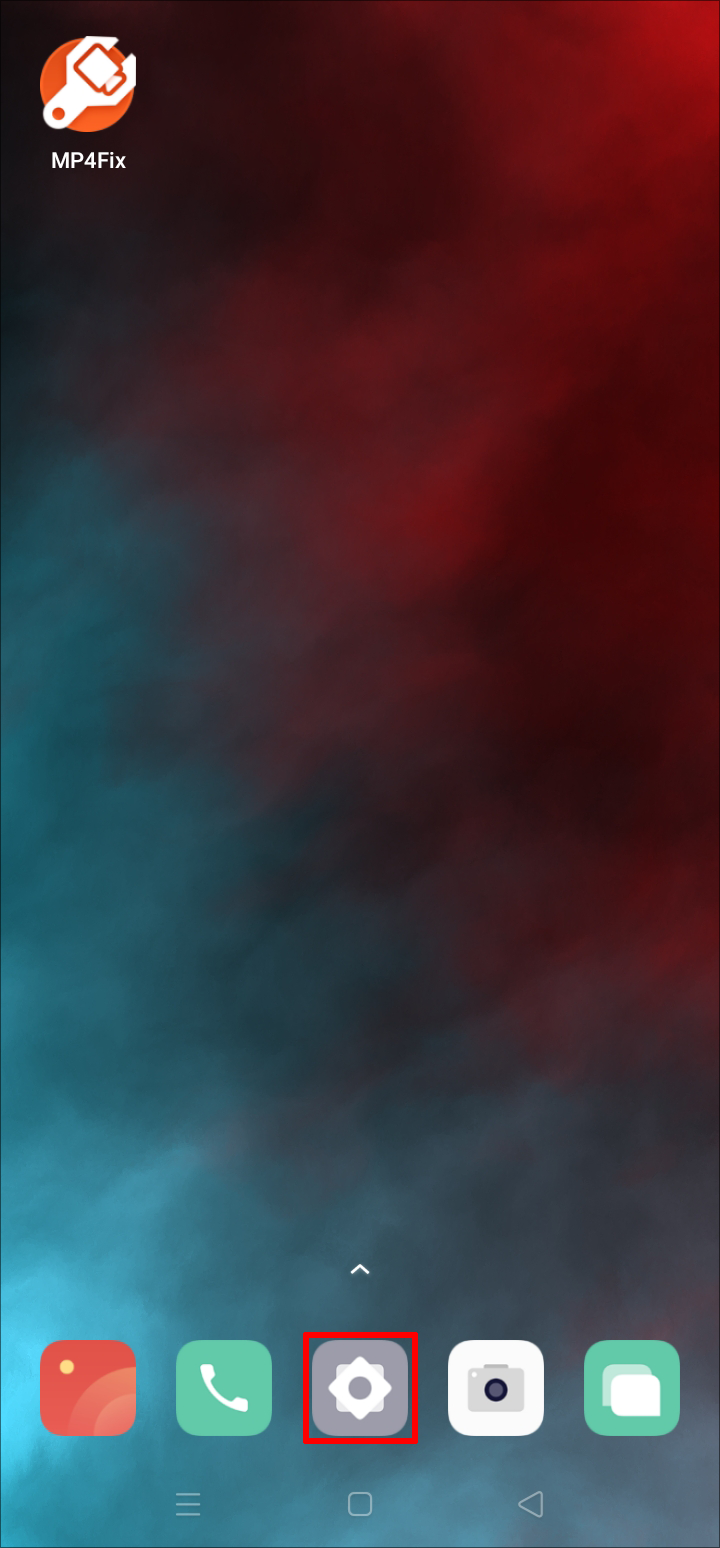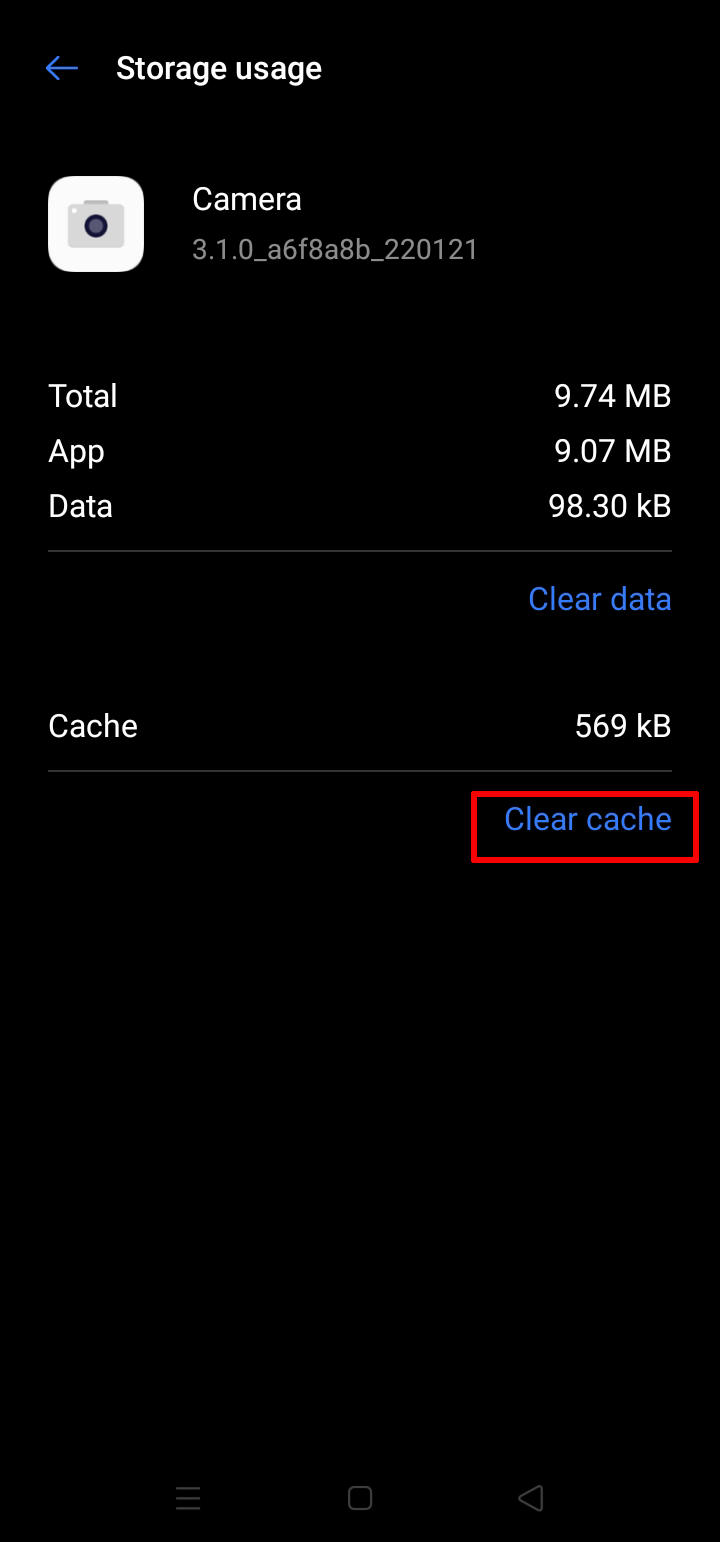Как исправить поврежденное видео или файл MP4
Когда вы пытаетесь открыть видеофайл, вас бомбардирует ошибка поврежденного файла — это не весело. Как и любая другая компьютерная ошибка, может быть несколько причин возникновения этой проблемы. Загрузка файла из зараженного источника, использование поврежденного программного обеспечения для записи или редактирования файла или заражение вредоносным ПО — вот лишь некоторые из причин.
Сценарий может вызвать беспокойство, особенно если это важный файл. Но не волнуйтесь.
Программы для Windows, мобильные приложения, игры - ВСЁ БЕСПЛАТНО, в нашем закрытом телеграмм канале - Подписывайтесь:)
В этой статье описаны некоторые быстрые исправления, которые вы можете использовать для восстановления ваших видеофайлов, уделяя особое внимание файлам, зашифрованным с использованием формата видеофайлов MP4. Давайте начнем.
Как исправить поврежденные видеофайлы / MP4 онлайн
На рынке существует множество онлайн-инструментов для восстановления видео — бесплатных и платных, — но найти тот, который справится со своей задачей, может оказаться довольно хлопотно. К счастью, есть несколько вариантов, которые заслуживают доверия и просты в использовании.
- Загрузите поврежденный видеофайл.


- Подождите некоторое время для завершения загрузки и восстановления файла.

- Предварительный просмотр видео, чтобы убедиться, что оно воспроизводится правильно.

- Нажмите кнопку «СОХРАНИТЬ ВСЕ», чтобы загрузить файл.

Обязательно загрузите файл немедленно, поскольку Wondershare не предоставляет вам постоянное облачное хранилище.
Если ваш видеофайл серьезно поврежден и его невозможно устранить с помощью описанного выше процесса, рассмотрите возможность использования опции «Расширенное восстановление». Инструмент также поставляется в виде настольного приложения, что делает его удобным в случае нестабильного подключения к Интернету.
Как исправить поврежденные видеофайлы на Mac
Для пользователей Mac доступно несколько инструментов для восстановления видео, но VLC Медиаплеер бесплатен и отлично работает.
Вот как восстановить видео с помощью VLC Media Player на Mac:
- Откройте VLC Медиаплеер.

- Перейдите в «Файл», а затем «Конвертировать/потоковая передача».

- Перетащите поврежденный файл MP4 в поле файла и нажмите кнопку «Открыть медиа».

- Нажмите кнопку «Настроить», чтобы преобразовать файл в формат .avi.

- Найдите и введите имя файла назначения.

- Затем нажмите «Сохранить».

- Откройте VLC и вернитесь в «Инструменты», затем «Настройки».

- В верхнем меню нажмите «Ввод/Кодеки».

- В меню «Повреждения или неполный файл AVI» выберите «Всегда исправлять».

- Перезапустите VLC Media Player, прежде чем пытаться воспроизвести поврежденный файл.
Как исправить поврежденные видеофайлы MP4 Windows
Многие приложения позволяют исправлять поврежденные видеофайлы на ПК с Windows. Одним из таких приложений является VLC Media Player. VLC — один из самых популярных мультимедийных проигрывателей, и он может пригодиться, когда дело доходит до исправления поврежденных видеофайлов. Существует несколько способов исправить испорченный видеофайл с помощью этого инструмента.
Увеличение значения кэша
- Запустите VLC Media Player.


- Перейдите в «Инструменты», затем «Настройки».


- Выберите «Ввод/Кодеки».


- В левом нижнем углу окна нажмите «Все».

- Выберите «Ввод/Кодеки» в меню левой боковой панели и прокрутите вниз до раздела «Дополнительно».

- В разделе «Кэширование файлов (мс)» увеличьте значение кэширования до (предпочтительно) 20 000 мс.

- Нажмите «Сохранить», чтобы сохранить новые настройки.

Обязательно перезагрузите компьютер перед повторным воспроизведением файлов.
С указанными выше настройками ваш поврежденный файл теперь должен воспроизводиться правильно. Если вы по-прежнему испытываете ту же проблему, обязательно попробуйте методы, описанные ниже.
Изменение видеомодуля
Если изменение значения кэша не помогло, можно попробовать поменять видеомодуль. Вот как это сделать:
- Открыть VLC Медиаплеер.


- Перейдите в «Инструменты», затем «Настройки».


- В верхнем меню выберите «Видео».

- В раскрывающемся меню «Вывод» выберите «Вывод видео DirectX (DirectDraw)».

- Нажмите «Сохранить».

Не забудьте перезапустить медиаплеер, прежде чем пытаться снова воспроизвести поврежденный файл.
Изменение расширения файлов
Если приведенные выше исправления не помогли, рассмотрите возможность изменения поврежденного файла MP4 в формат .avi. Вот как это сделать:
- Щелкните правой кнопкой мыши поврежденный файл и выберите «Переименовать».

- Замените расширение файла «.mp4» на «.avi».



- Откройте медиаплеер VLC.


- Нажмите «Инструменты» и в меню выберите «Настройки».


- Заходим в «Ввод/Кодеки»


- В раскрывающемся меню «Поврежденный или неполный файл AVI» выберите «Всегда исправлять».

- Нажмите «Сохранить» и перезапустите VLC Media Player.

Если приведенные выше исправления VLC не восстанавливают поврежденный файл, рассмотрите возможность использования других программ восстановления видео, таких как Wondershare, поскольку они также доступны для Windows.
Как исправить поврежденные видеофайлы MP4 на iPhone
Если вы столкнулись с проблемой повреждения видеофайла на вашем iPhone, вам поможет инструмент восстановления Remo. Однако, прежде чем продолжить процесс, сначала перенесите поврежденный файл на свой компьютер. После этого выполните следующие действия, чтобы исправить файл:
- Загрузите и установите Remo Repair MOV на свой компьютер.

- Запустите приложение.

- Нажмите кнопку «Выбрать файл» в интерфейсе, чтобы загрузить поврежденный файл, переданный с вашего iPhone.

- Нажмите кнопку «Восстановить».

- Предварительный просмотр и сохранение видео.

Вы не можете исправить испорченный файл MP4 непосредственно на своем iPhone, поскольку большинство инструментов восстановления видео, поддерживаемых iOS, работают путем отделения звука от видео, а затем их воссоединения после восстановления.
Как исправить поврежденные видеофайлы MP4 на устройстве Android
Если у вас на Android поврежден видеофайл, вы можете быстро исправить его с помощью сторонних приложений. К счастью, некоторые приложения можно бесплатно загрузить в магазине Google Play, например MP4Fix. Вот как использовать MP4Fix для восстановления поврежденного видеофайла:
- На своем телефоне запустите MP4Fix.

- Нажмите кнопку «ВЫБРАТЬ ВИДЕО», чтобы выбрать поврежденный видеофайл.

- Нажмите кнопку «РЕМОНТ».

- В новом окне нажмите «Сохранить».

К сожалению, MP4Fix не может исправить сильно поврежденные видео. Кроме того, вам необходимо приобрести приложение, чтобы сохранять только что восстановленные файлы.
Нелогично платить за приложение, если не гарантирован хороший результат, верно? По этой причине вот несколько дополнительных способов восстановить файл MP4 на устройстве Android:
Очистка данных приложения
Если ваша камера продолжает генерировать поврежденные видеофайлы, возможно, виноват недостаток памяти. В качестве решения проблемы рассмотрите возможность освобождения хранилища приложений или очистки кэшированных файлов. Для этого выполните следующие действия:
- На телефоне запустите «Настройки».

- Прокрутите вниз до «Управление приложениями» и выберите приложение «Камера».


- Нажмите «Хранилище» и «Очистить кэш».


Изменение формата видео
Также возможно, что вы пытаетесь воспроизвести видеофайл, который в настоящее время не поддерживается вашим телефоном. В этом случае лучше всего изменить формат видео с помощью конвертера видеофайлов. Многие конвертеры видеофайлов находятся в свободном доступе в Google Play, но мы настоятельно рекомендуем Все конвертеры файлов поскольку он безопасен и прост в использовании.
В крайнем случае, вы можете перенести поврежденные файлы на свой компьютер и попытаться восстановить их с помощью приложения для восстановления видео, такого как VLC Media Player или Wondershare Repairit Video Repair, выполнив вышеупомянутые действия.
Как исправить поврежденные видеофайлы MP4 бесплатно
Существует множество отличных инструментов для восстановления видео, но не все из них бесплатны. К счастью, отсутствие бюджета, подходящего для услуги по восстановлению видео, не означает, что ваши поврежденные файлы должны оставаться поврежденными. Некоторые инструменты предоставляют эту услугу бесплатно, например Wondershare. Однако вам может потребоваться перейти на платную версию, чтобы разблокировать дополнительные функции, такие как поддержка других форматов видео.
VLC Media Player — еще один отличный бесплатный инструмент для восстановления видео. Программа доступна как для Windows, так и для Mac. Кроме того, он предлагает более чем один метод восстановления сломанного MP4, что увеличивает шансы на восстановление вашего файла.
Как избежать повреждения файлов MP4
Хотя вы не можете полностью избежать повреждения файлов MP4, есть некоторые вещи, которые вы можете сделать, чтобы снизить вероятность их получения. В конце концов, лучший способ справиться с поврежденными файлами — это вообще избегать их. Вот некоторые меры предосторожности, которые следует учитывать:
- Убедитесь, что вы загружаете видео из надежных источников, но, самое главное, используйте профессиональный загрузчик видео, например Интернет-менеджер загрузок.
- Установите надежный антивирус высшего качества, чтобы защитить свой компьютер от атак вирусов и вредоносных программ.
- Создайте резервную копию файлов MP4, чтобы всегда иметь доступ к исходному и неповрежденному файлу. Вы можете хранить эти резервные копии на нескольких носителях и устройствах.
- Используйте безопасные видеопрограммы при выполнении любых операций с клипами. К ним относятся программное обеспечение для записи, редактирования, сжатия и преобразования. Отличный способ узнать о безопасности программы – прочитать отзывы и проверить ее с помощью антивируса.
Дополнительные часто задаваемые вопросы
Как узнать, поврежден ли мой видеофайл?
Программы для Windows, мобильные приложения, игры - ВСЁ БЕСПЛАТНО, в нашем закрытом телеграмм канале - Подписывайтесь:)
Некоторые распространенные признаки того, что видеофайл поврежден, включают, помимо прочего:
• Видео не воспроизводится.
• Видео воспроизводится без звука.
• Видео имеет размытое изображение.
• Видео тормозит во время воспроизведения.
• Видео и звук не синхронизируются друг с другом.
• При открытии видеофайла отображается черный экран.
• Видео мерцает при воспроизведении.
Можете ли вы восстановить поврежденный видеофайл, хранящийся на SD-карте?
Да, вы можете использовать Wondershare Repairit для исправления файла независимо от того, где он хранится.
Является ли Wondershare Repairit бесплатным для использования?
Wondershare Repairit онлайн позволяет бесплатно восстанавливать поврежденные видеофайлы. Однако некоторые функции, такие как «Расширенный ремонт», могут потребовать оплаты.
Воспроизведите свои видеофайлы снова
Независимо от вашего устройства, обнаружение неисправного видеофайла является типичным. Хотя это не гарантируется, определенные программы могут помочь вам восстановить поврежденный файл. Однако будьте осторожны при загрузке видео из неизвестных источников. Вредоносные программы и вирусы — типичные причины повреждения видеофайлов — заражают многие интернет-ресурсы. Наконец, убедитесь, что на вашем компьютере установлено антивирусное приложение, которое будет предупреждать вас об обнаружении зараженной видеопрограммы.
Вы когда-нибудь раньше исправляли поврежденный видеофайл? Какой из вышеперечисленных методов вы использовали? Пожалуйста, дайте нам знать в разделе комментариев ниже.